હાય. જેમ કે મારા પ્રકાશનોમાં સામાન્ય છે, આજે આપણે સર્વર્સ, નેટવર્ક અને અન્ય વસ્તુઓ વિશે વાત કરવા જઈ રહ્યા છીએ.

શરૂ કરવા માટે, હું તમને કહેવા માંગુ છું કે મેં તમારા ઘરે સર્વર કેવી રીતે ઇન્સ્ટોલ કરવું તે વિશે એક નાનું મેન્યુઅલ બનાવવાનું નક્કી કર્યું છે, ઘરેલું પરંતુ ખૂબ કાર્યક્ષમ રીતે (મારા કિસ્સામાં હું પેન્ટિયમ 4 નો ઉપયોગ 1 જીબી રેમ સાથે કરું છું). અમારા સર્વર પર અમે કેટલાક પ્રોગ્રામ્સ અને સેવાઓ ઇન્સ્ટોલ અને ગોઠવવા જઈ રહ્યા છીએ જે મને લાગે છે કે તમને અભ્યાસ કરવામાં, શીખવામાં મદદ કરી શકે છે અને કદાચ તમે તેનો ઉપયોગ તમારા રોજિંદા જીવનમાં કરી શકો છો. આ પ્રોગ્રામ્સ / સેવાઓ છે:
- ફાયરવallલ (Iptables): અમે અમારા ઉપકરણોને અમારા નેટવર્કના પ્રવેશદ્વાર તરીકે ઉપયોગ કરીશું, અને અમે કેટલાક મૂળ ટ્રાફિક નિયમો ગોઠવીશું.
- આઈડીએસ: અમારા નેટવર્ક અને સર્વર બંને માટે શક્ય ઘુસણખોરો અને હુમલાઓને શોધવા માટે અમે એસએનઓઆરટી નામના સORફ્ટવેરનો ઉપયોગ કરીશું.
- મેલ: આપણો પોતાનો મેઇલ સર્વર હશે.
- વાદળ: ક્લાઉડમાં અમારી ફાઇલો અને દસ્તાવેજો (અમારું સર્વર) રાખવા માટે અમે nવનક્લાઉડ નામના ટૂલનો પણ ઉપયોગ કરીશું.
રસ્તામાં, અમે કેટલીક કૂલ ટીપ્સ અને યુક્તિઓ પણ શીખીશું જેનો જે તે વાંચે છે તેનો ઉપયોગ કરી શકે છે. પણ હે, ચાલો આપણે એ તરફ જઈએ.
મેલ
હું આ સેવાની શરૂઆત કરવા માંગતો હતો, કારણ કે તેને સ્થાપિત કરવા અને યોગ્ય રીતે કાર્ય કરવા માટે, આપણે પહેલા કેટલાક ગોઠવણ કરવી જોઈએ જે આપણને ઘણું મદદ કરશે. આ સર્વરને ઇન્સ્ટોલ કરવા માટે, મેં જૂની મશીન પર લિનક્સ (ડેબિયન 8.5) ઇન્સ્ટોલ કર્યું છે. (પેન્ટિયમ 4 - 1 જીબી રેમ)
નોંધ: તમારા રાઉટરને કેવી રીતે ગોઠવવું અને સર્વરના આઇપી પર ડીએમઝેડ કેવી રીતે બનાવવું તે જાણવું મહત્વપૂર્ણ છે.
જેમ કે દરેક જણ જાણે છે, એક મેલ સર્વરનો ઉપયોગ ઇમેઇલ્સ મોકલવા અને પ્રાપ્ત કરવા માટે થાય છે, પરંતુ જો આપણે તેનો ઉપયોગ કોઈપણ સેવા (Gmail, Hotmail, Yahoo .. વગેરે) સાથે કરવા માટે કરવા માંગતા હો. અમને આપણા પોતાના ડોમેનની જરૂર છે, પરંતુ આ પૈસા માટે મૂલ્યવાન છે, તેથી મેં "નો-આઇપી" સેવાનો ઉપયોગ કરવાનું નક્કી કર્યું છે, જે અમને એક હોસ્ટ બનાવવા દે છે જે અમારા આઇપી પર રીડાયરેક્ટ કરે છે, (તે ગતિશીલ છે કે સ્થિર છે તે વાંધો નથી). હું આ સાથે વધુ વિગતવાર જવા માંગતો નથી, પરંતુ તમારે ફક્ત આમાં જવું જોઈએ: https://www.noip.com/ અને એક એકાઉન્ટ બનાવો. જ્યારે તેઓ દાખલ થાય છે, ત્યારે તમારું પેનલ આના જેવું કંઈક દેખાશે:
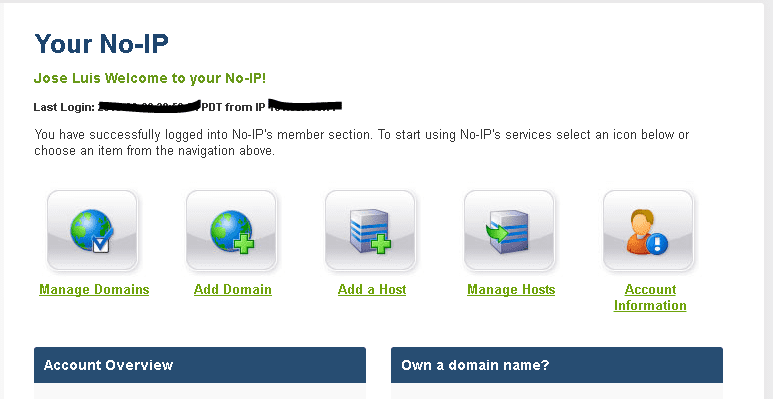
તેઓએ ફક્ત દાખલ કરવું જોઈએ «હોસ્ટ ઉમેરો ». ત્યાં તેમને ફક્ત તેમના હોસ્ટ માટે નામ પસંદ કરવું પડશે (જે ડોમેન તરીકે કાર્ય કરશે.) તે પછી, જો તેમનો સાર્વજનિક આઈપી ગતિશીલ છે, તો તેઓએ તેમના સર્વર પર ક્લાયંટ ઇન્સ્ટોલ કરવું આવશ્યક છે જેથી આ આઇપી આપમેળે અપડેટ થાય.
આ માટે, આ લિંક પર કોઈ આઇપનું પોતાનું મેન્યુઅલ નથી: http://www.noip.com/support/knowledgebase/installing-the-linux-dynamic-update-client/
જ્યારે તેઓ પ્રોગ્રામ ઇન્સ્ટોલ કરે છે અને તેને ગોઠવે છે (ઇન્સ્ટોલ કરો અને બનાવો). પ્રોગ્રામ no-ip.com પર તમારા પ્રમાણીકરણ ડેટા માટે પૂછશે
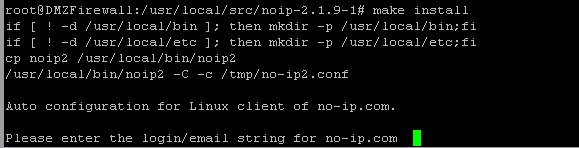
નોટા: તમે તમારી એકાઉન્ટ માહિતી દાખલ કર્યા પછી. તે તમને કેટલાક પ્રશ્નો પૂછશે, તમારે ફક્ત ડિફોલ્ટ વિકલ્પો (ENTER) નો ઉપયોગ કરવો પડશે.
જ્યારે તેમની પાસે આ હશે, ત્યારે તેમના ઇમેઇલ્સ વપરાશકર્તા હશે @ડોમેન.ન.આઈ.પી.નેટ (દાખ્લા તરીકે).
હવે મેઇલ સર્વર ઇન્સ્ટોલ કરવા માટે. અમે એક ખૂબ જ શક્તિશાળી ટૂલનો ઉપયોગ કરવા જઈ રહ્યા છીએ જે હું હંમેશાં આ કેસોમાં વાપરવાનું પસંદ કરું છું જ્યાં આપણે ઝડપી અને કાર્યક્ષમ બનવા માંગીએ છીએ. તેનું નામ આઇરેડમેઇલ છે અને તે એક પેકેજ (સ્ક્રિપ્ટ) છે જે મૂળભૂત રીતે બધું જ આપમેળે ઇન્સ્ટોલ કરે છે અને તે કરવા માટે ફક્ત તમને કેટલીક માહિતી માટે પૂછે છે.
આ કરવા માટે, અમે તેના officialફિશિયલ પૃષ્ઠ પર જઈશું અને સ્ક્રિપ્ટ ડાઉનલોડ કરીશું. http://www.iredmail.org/download.html
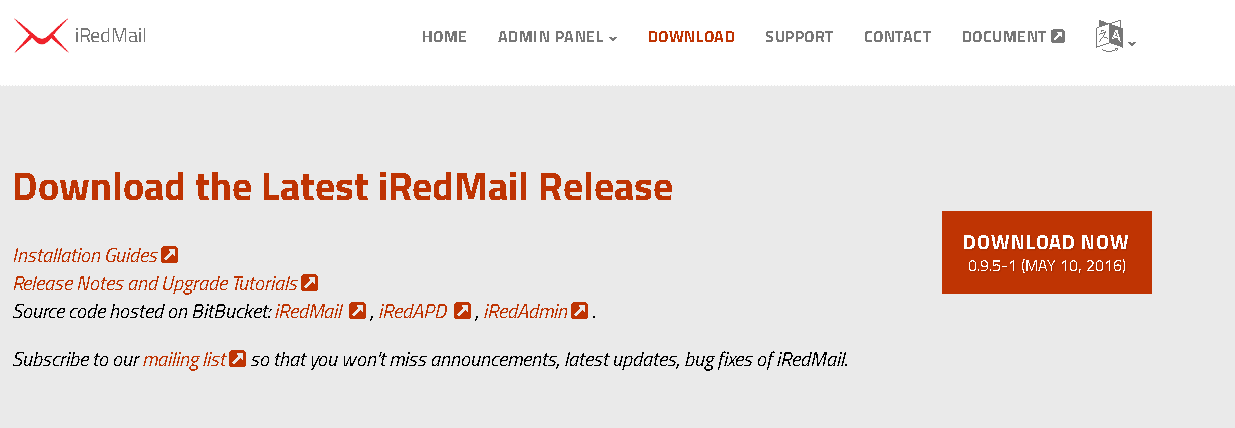
અમે પેકેજને ડાઉનલોડ કરવા માટે વિજેટ આદેશનો ઉપયોગ કરી શકીએ છીએ, અને તેને અનઝિપ કર્યા પછી, અમે તે ફોલ્ડર દાખલ કરીએ છીએ જ્યાં તે સ્થિત છે.
અમે ફક્ત સ્ક્રિપ્ટ ચલાવીએ છીએ "IRedMail.sh"

પ્રથમ તમને એક સ્વાગત સંદેશ મળશે જ્યાં તમારે ફક્ત ENTER દબાવો. પછી તે તમને પૂછે છે તે પહેલો પ્રશ્ન છે કે તમે તમારા ઇમેઇલ્સ ક્યાં સ્ટોર કરવા માંગો છો.
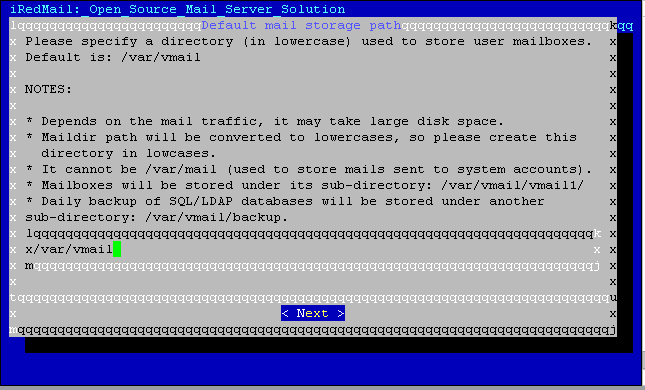
ડિફ defaultલ્ટ રૂપે, તેઓ / var / vmail પર સાચવશે. તમે તેને ત્યાં છોડી શકો છો અથવા કોઈ અન્ય સ્થાન અથવા રેકોર્ડ પસંદ કરી શકો છો. મારા ચોક્કસ કિસ્સામાં, મારી પાસે બીજી ડિસ્ક છે જે / ડેટા પર માઉન્ટ થયેલ છે. અને હું મારા ઇમેઇલ્સને / ડેટા / વીમેલમાં મૂકીશ.
આગળનો પ્રશ્ન એ છે કે શું તમે અપાચે અથવા એનજિનેક્સને વેબ સર્વર તરીકે વાપરવા માંગો છો.
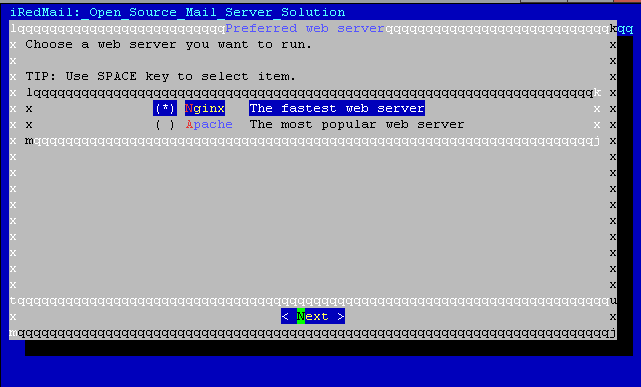
દરેક સેવા સહમત નથી કે કઈ સેવા વધુ સારી છે, પરંતુ મારા કિસ્સામાં હું અપાચેનો ઉપયોગ કરીશ.
પછી તે પૂછશે કે તમે કયા ડેટાબેસ સર્વરનો ઉપયોગ કરવા માંગો છો.
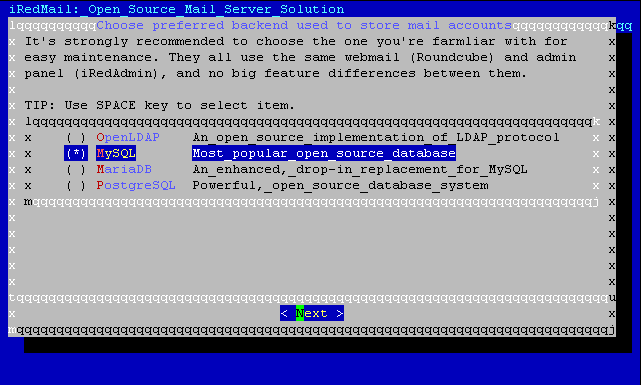
સરળતા માટે, કારણ કે આપણે એલડીએપી અથવા તેવું કંઈપણ વાપરીશું નહીં, તેથી હું માયએસક્યુએલનો ઉપયોગ કરીશું તેમ છતાં હું ક્યારેક મારિયાડબીનો ઉપયોગ કરું છું.
હવે પછીનો પ્રશ્ન તે છે કે તમે જે ડોમેનનો ઉપયોગ કરવા જઈ રહ્યા છો, ત્યાં તમારે તે જ મૂકવું પડશે જે તમે થોડા સમય પહેલા નો-આઇપીમાં કર્યું હતું.
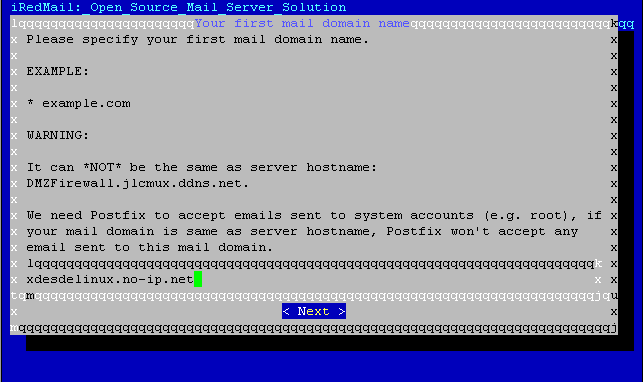
આ પછી, તે તમને કહે છે કે તે ડિફોલ્ટ એડમિનિસ્ટ્રેટર એકાઉન્ટ બનાવશે જેનું નામ છે postmaster@domain.no-ip.net અને તમને પૂછે છે કે તમે તેને કયા પાસવર્ડ મૂકવા માંગો છો.
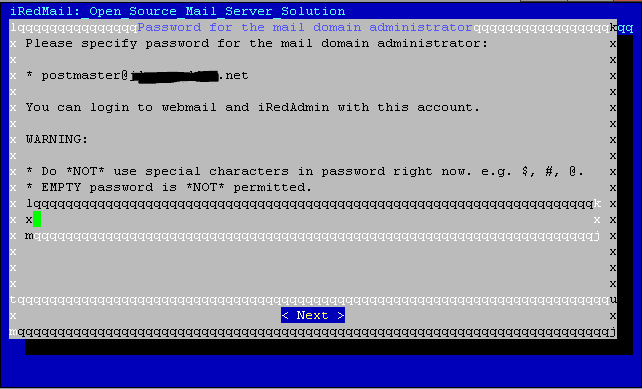
તે પછી, તે તમને પૂછે છે કે તમે કયા ટૂલ્સ ઇન્સ્ટોલ કરવા માંગો છો (અને તે તમને દરેકનું વર્ણન આપે છે).
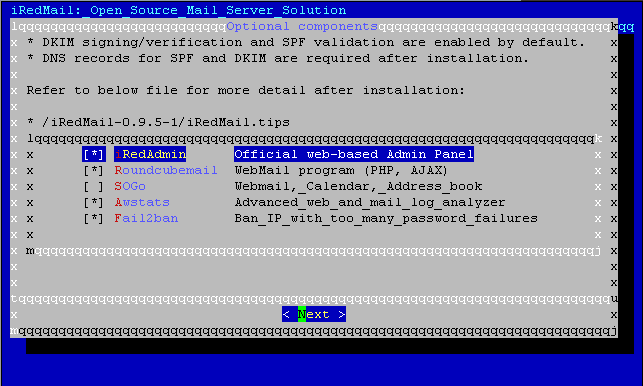
તમે ઇચ્છો તે પસંદ કરી શકો છો અથવા તેને તે પ્રમાણે છોડી શકો છો. અને તે તમને આગાહી કરશે કે તમે હમણાં દાખલ કરેલા ડેટાની પુષ્ટિ કરો અને તે જ છે. સ્થાપન શરૂ થશે. આપણે થોડી વાર રાહ જોવી પડશે.
નોટ: સંભવ છે કે ઇન્સ્ટોલેશન દરમિયાન તે તમને Mysql પર સેટ કરવા માંગતા પાસવર્ડ જેવી માહિતી માટે પૂછશે (જો તમારી પાસે તે ઇન્સ્ટોલ કરેલું નથી).
જ્યારે તે સમાપ્ત થાય છે ત્યારે તે તમને કેટલાક વધારાના સંકેતો આપશે. અને હું તમને સર્વરને ફરીથી પ્રારંભ કરવાની ભલામણ કરું છું. અને બધું કામ કરે છે તે તપાસવા માટે, તમારે https: // IP દાખલ કરવું આવશ્યક છે. આ આઈપી તમારા સર્વરનો લ IPન આઈપી હોવો જોઈએ, તમે તેનો ઉપયોગ કરીને તેને ચકાસી શકો છો ifconfig.
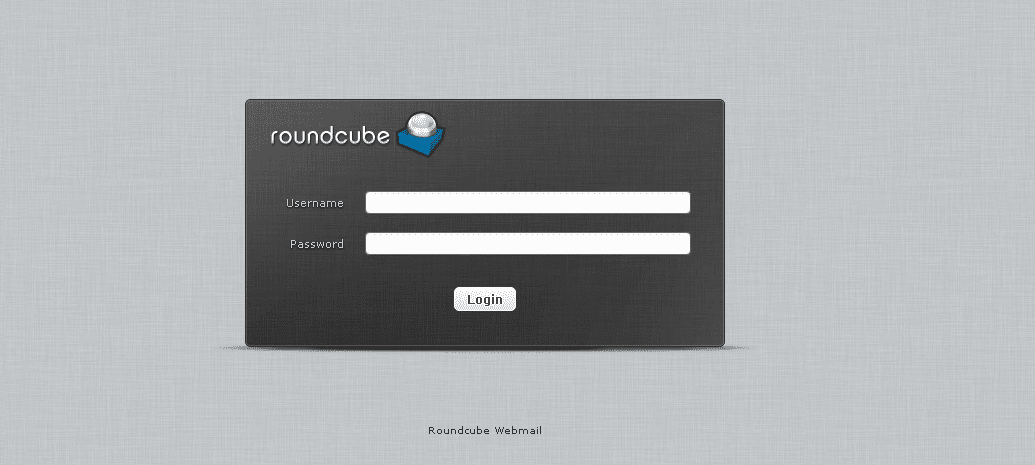
પછી રાઉન્ડક્યુબ બહાર આવવું જોઈએ, જે આપણું વેબમેલ છે. અને પરીક્ષણ માટે તમે પોસ્ટ માસ્ટર એકાઉન્ટનો ઉપયોગ કરી શકો છો (જે તેઓએ પહેલા બનાવ્યું હતું). અને તમારું મેઇલ બહાર નીકળવું જોઈએ.
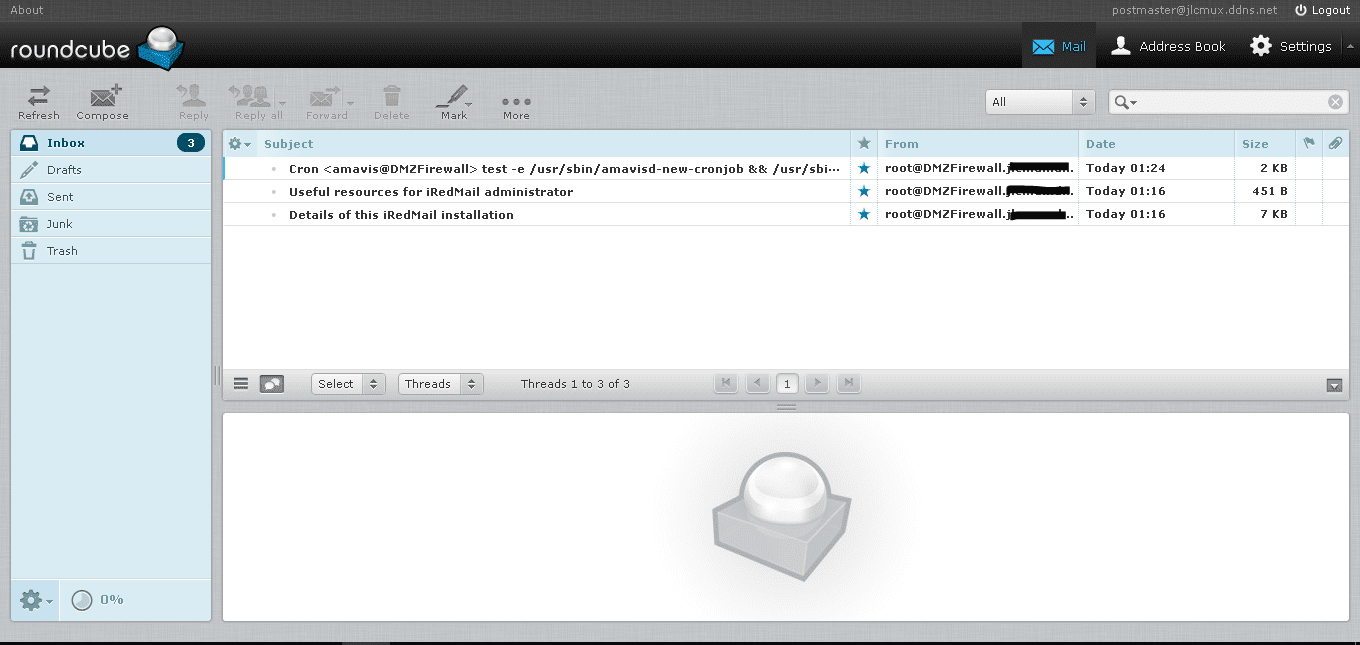
મહત્વપૂર્ણ નોંધ: આ પ્રક્રિયા દરમિયાન, જેમ કે મેં પ્રથમ વખત મારા ઘરેથી પ્રયાસ કર્યો, મને નીચેની સમસ્યા આવી: તે બહાર આવ્યું છે કે સુરક્ષા નીતિઓને લીધે, Gmail અને આઉટલુક બ્લ suchક ઇમેઇલ્સ જેવા સર્વિસ પ્રોવાઇડર્સ, જે ડાયનેમિક આઇપી રેન્જમાંથી આવે છે. અને તેમ છતાં તમારી આઇપી ક્યારેય બદલાતી નથી, તે સંભવિત છે કે તે અવરોધિત છે કારણ કે તે હજી પણ રહેણાંક આઈપી તરીકે લેબલ થયેલ છે. જો તમે વ્યવસાયિક સ્થિર આઇપી accessક્સેસ કરી શકો તો તમારે સંભવત your તમારા આઇએસપી સાથે તપાસ કરવી પડશે.
મહત્વપૂર્ણ નોંધ 2: સંભવ છે કે તમારું આઈએસપી તમને 25 નો પોર્ટ વાપરવાની મંજૂરી આપતું નથી, કારણ કે તે અન્ય પ્રદાતાઓ દ્વારા તમને ઇમેઇલ્સ મોકલવા માટે વપરાતો બંદર છે, તમારે તમારા આઈએસપીનો સંપર્ક કરવો આવશ્યક છે.
હવે, તમારા મેઇલ સર્વરને નિયંત્રિત કરવા (એકાઉન્ટ્સ બનાવો ... વગેરે) તમારે દાખલ કરવું આવશ્યક છે https://IP/iredadmin. તમારા વપરાશકર્તા નામ સાથે લ Loginગિન કરો postmaster@domain.no-ip.net.

પેનલ એકદમ સાહજિક છે, તેનો ઉપયોગ ઇમેઇલ એકાઉન્ટ્સ ઉમેરવા અને સંશોધિત કરવા માટે થાય છે, અને નવા ડોમેન્સ પણ.
આ સમય સુધીમાં તમારી પાસે પહેલાથી જ કાર્યાત્મક મેઇલ સર્વર હોવું જોઈએ. હવે પછીની પોસ્ટમાં આપણે આપણું ફાયરવ createલ બનાવવાનું અને આપણા નેટવર્કને ગોઠવવાનું શરૂ કરીશું.
યુક્તિ: ફોલ્ડરમાં જ્યાં આપણે સ્ક્રિપ્ટ ડાઉનલોડ કર્યું છે, ત્યાં એક ફાઇલ છે જે આઈઆરડમેઇલ.ટિપ્સ છે જ્યાં તમને ઘણી માહિતી મળશે, જેમ કે ગોઠવણી ફાઇલો અને ઇન્સ્ટોલેશન ડેટા.
ચીર્સ.!
ખૂબ સરસ !!!!! હું ઓનક્લાઉડ એકની રાહ જોઈ રહ્યો છું જે હું મારા રાસ્પબરી પી પર થોડા સમય માટે બનાવવા માંગતો હતો અને હું વેબ પર મળેલા ટ્યુટોરિયલ્સ સાથે કરી શકતો નથી.
મયુ બુનો!
અભિનંદન